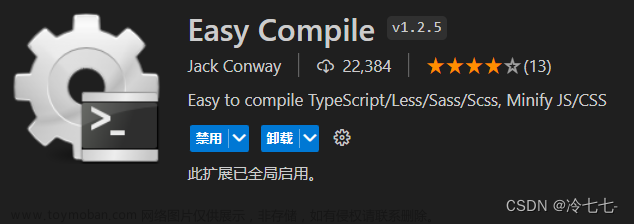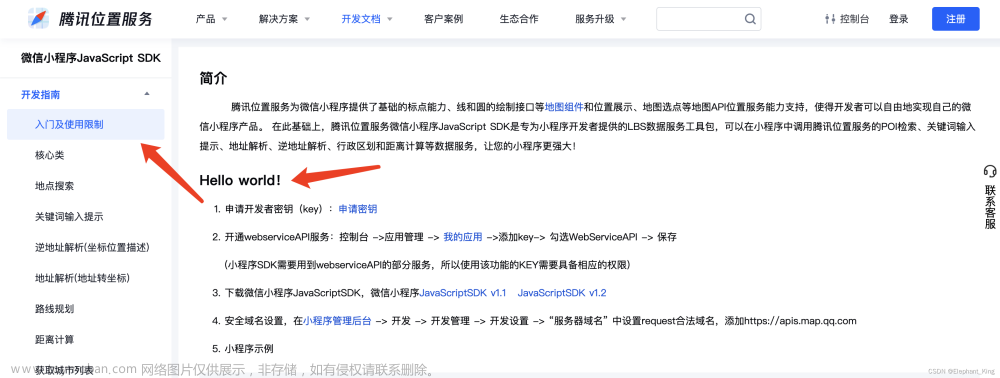微信小程序开发实现天气预报
一、项目需求分析
需求分析
- 静态页面设计:要求界面美观 → 在wxss代码文件中对 wxml代码文件进行合理布局和美化,舒适的交互效果.
- 功能逻辑完善:能够使用到 wx.request 请求接口实现天气预报查询的功能
主要使用到的技术栈如下:
- wxml:中使用了 picker 组件标签来完成了我们城市选择
- wxss:我们使用了简单的布局:background-image、动画效果等常用属性完成页面的美化
- app.json:该项目由于考虑到为一个页面,所以在全局配置文件中对页面的 window进行了配置,从而实现顶部的下拉、背景、文字和颜色的效果
- js:文件中我们主要的使用了 wx.request 方法请求和风天气的WebAPI 后端接口 实现了最直观的业务逻辑。
实现思路分析详解如下:
1、创建项目、全局配置 json 文件
创建小程序项目,使用JavaScript开发,这一点注意了即可。
项目创建成功后,我第一时间对 json 文件中的代码进行阅读和配置,这也是项目开发的第一步和后续操作防止出现问题的重要手段
代码如下:
"window": {
"navigationBarBackgroundColor": "#00FFFF",
"navigationBarTextStyle": "black",
"navigationBarTitleText": "WeatherQuery",
"backgroundColor": "#00FA9A",
"backgroundTextStyle": "light",
"enablePullDownRefresh": true
}
- 同时需要注意的是:pages配置值的时候注意我们天气页面的位置,需要放在第一个,否则会出现跑错的问题!(最好建议除非有多个页面,不然除了需要的直接删掉就好了)。
2、在 wxml文件中完成布局
实现代码如下:
<view class="father_View_box">
<!-- 显示当前查询城市 -->
<view class="at_present_query_city">
<text class="ar_present_hint_text">当前查询城市:</text>
<text class="city_text">{{city}}</text>
</view>
<!-- 显示城市天气信息 -->
<view
class="show_sity_weather_information" wx:for="{{w3}}" wx:key="index">
<text class="text_1">第 {{ index + 1 }} 天:</text>
<text class="text_2">最高温度:{{item.tempMax}}</text>
<text class="text_3">最低温度:{{item.tempMin}}</text>
<text class="text_4">风向:{{item.windDirDay}}</text>
<text class="text_5">风级:{{item.textDay}}</text>
</view>
</view>
<!-- button -->
<view class="button_view">
<!-- 选择城市 -->
<button class="select_city_button">
<picker class="wxml_picker" mode="region" level="city" bindchange="selCity">选择城市</picker>
</button>
<!-- 获取天气信息 -->
<button class="query_weather_information" bind:tap="getWeather">获取城市天气信息</button>
</view>
3、wxss的实现美化效果
- wxss 就是简单的一些布局,例如颜色的渐变、 阴影、 圆角 和 鼠标hover效果了。由于代码量大,这里就部分展示;
-
颜色渐变效果:
- 使用 background-image 属性完成 ,属性值就是 方向 和 颜色的透明度了。
background-image: linear-gradient(to right, #4facfe 0%, #00f2fe 100%);
-
鼠标 hover 浮动阴影效果:
- box-shadow 属性实现阴影效果
- transition 属性主要实现就是动态了
- 给选择器添加 hover 鼠标悬停效果
/* 设置初始状态的样式 */
transition: all 0.3s;
transform: translateY(0);
box-shadow: 10px 10px 20px rgba(0, 0, 0, 0.2), inset 0 0 10px rgba(0, 0, 0, 0.1);
/* 设置鼠标悬停状态的样式 */
transform: translateY(-10px);
box-shadow: 20px 20px 40px rgba(0, 0, 0, 0.4), inset 0 0 20px rgba(0, 0, 0, 0.2);
-
圆角效果
- border-radius属性完成
border-radius: 20rpx;
-
底部按钮button使用flex布局实现
- 让两个盒子平分父盒子显示,自适应宽度。
display: flex;
justify-content: space-around;
-
对天气信息采用分模块化的配色,同时添加了动画效果
- 使用了 keyframes属性 定义了animate动画,然后hover盒子后,则执行该动画。
.show_sity_weather_information:hover {
animation: animate 0.5s linear infinite;
}
@keyframes animate {
0%,
25% {
text-shadow: 2px 5px 2px rgb(245, 6, 6);
}
50% {
text-shadow: 2px -5px 2px #0f0;
}
75% {
text-shadow: -2px 5px 2px #00f;
}
100% {
text-shadow: -2px -5px 2px #f0f;
}
}
效果图如下:
4、业务逻辑的实现
- 这里使用的是原生的微信小程序开发 采用 JavaScript 语言编写的交互逻辑!
- 使用了和风天气 webAPI接口 完成了数据的请求。
全部逻辑代码如下
- 相信看注释应该都能看懂这段代码的含义。下面我会分步对代码块完成的功能进行介绍!
// pages/city/city.js
Page({
data: {
w3:[],
city:'郑州'
},
// 选择城市触发的事件
selCity(e)
{
// 获取城市的id,因为请求城市天气,依靠的就是id
this.setData({
city:e.detail.value[1]
})
},
// 获取天气触发的事件
getWeather(e)
{
const that = this
// 向服务器发送请求
wx.request({
url: 'https://geoapi.qweather.com/v2/city/lookup', // 请求地址
// 请求携带的参数
data:{
location:that.data.city, // 用户选择的城市名称
key:'0db90c3a430d46b58c83c875e6fa5de5' // 和风API接口的key值
},
// 请求成功后,获取城市的 id
success(e)
{
console.log(e.data)
if (e.data.location && e.data.location != undefined) {
// 将 locaitionId获取存到城市id中,获取城市天气的时候使用
var cityCode = e.data.location[0].id
}
// 根据上面获取到的城市id , 请求城市天气信息
wx.request({
url: 'https://devapi.qweather.com/v7/weather/3d',
data: {
location: cityCode, // 携带的城市id
key: '0db90c3a430d46b58c83c875e6fa5de5' // API 接口的key值
},
// 配置请求头
header: {
'content-type': 'application/json'
},
success (res) {
that.setData({
w3:res.data.daily // 拿到需要渲染的数据
})
}
})
},
// 请求失败所触发的事件
fail(e)
{
console.log("获取天气失败!!!")
}
})
},
js代码分步介绍:
初始化数据容器:
data: {
w3:[],
city:'郑州'
},
// 选择城市触发的事件
selCity(e)
{
// 获取城市的id,因为请求城市天气,依靠的就是id
this.setData({
city:e.detail.value[1]
})
},
data{} : 里面的数据 w3 是用于存放我们需要渲染到页面上的天气信息,例如:最高温、最低温、天气、风向等数据。他是一个数组。目的就是方便后面我们使用wx.for进行循环渲染映射结构。
city:见名知意,就是城市。当我们选择省份后,会自动帮我们获取城市信息,然后存放到该key属性中。方便我们后面请求城市的天气信息。
这就是渲染w3的效果图:
这里我们只请求三天的数据,七天、十五天、都是一样!不过就是请求的结构进行更改。
获取天气详细信息模块
getWeather(e)
{
const that = this // 重新定义引用
},
- 在我们wxml代码中的按钮上, 我们注册了点击事件(getWeather(e))
- 然后里面我们使用 wx.request 总共就发送了两次请求(采用了嵌套请求)
wx.request({
url: 'https://geoapi.qweather.com/v2/city/lookup', // 请求地址
// 请求携带的参数
data:{
location:that.data.city, // 用户选择的城市名称
key:'0db90c3a430d46b58c83c875e6fa5de5' // 和风API接口的key值
},
// 请求成功后,拿到城市的 id
success(e){
console.log(e.data)
if (e.data.location && e.data.location != undefined) {
// 将 locaitionId获取存到城市id中,获取城市天气的时候使用
var cityCode = e.data.location[0].id
}
},
// 请求失败所触发的事件
fail(e)
{
console.log("获取天气失败!!!")
}
})
我么先看看外层请求:这里我们使用 和风天气城市的接口,用来获取我们用户所选择的城市 locationId (用于内层请求数据所携带的请求参数)。
data:{ location:that.data.city, // 用户选择的城市名称 key:'0db90c3a430d46b58c83c875e6fa5de5' // 和风API接口的key值 },
- data配置项里面就是此次请求所携带的参数,第一个参数就是我们用户选择的城市信息(就是我们上面获取存储的)
- 第一个key 就是我们的 和风项目中的API接口 的值了,可以理解为是一个密钥。就和身份证一样。
- 请求成功
success(e){ console.log(e.data) if (e.data.location && e.data.location != undefined) { // 将 locaitionId获取存到城市id中,获取城市天气的时候使用 var cityCode = e.data.location[0].id } },这是我们请求服务器成功后,服务器给我们响应所触发的函数(请求成功自动调用),我们只需要负责编写里面的逻辑就好了。
我先对返回的结果进行判断,目的是防止数据出现问题导致编译错误!
然后我将里面的数据存在了一个变量中,这里使用了var声明(不推荐使用),不过这里恰好用了它的这一点好处。存好后内层请求数据可以访问我这个变量里面的数据发送请求(也就是城市的 id )
- 请求失败
fail(e) { console.log("获取天气失败!!!") }失败就在控制台输出结果,提示 “获取天气失败”
下面就是内层的网络请求,根据 城市id 获取天气信息。
// 根据上面获取到的城市id , 请求城市天气信息
wx.request({
url: 'https://devapi.qweather.com/v7/weather/3d',
data: {
location: cityCode, // 携带的城市id
key: '0db90c3a430d46b58c83c875e6fa5de5' // API 接口的key值
},
// 配置请求头
header: {
'content-type': 'application/json'
},
success (res) {
that.setData({
w3:res.data.daily // 拿到需要渲染的数据
})
}
})
经过上面分析,这里我就不在一一讲解了,我们直接看这次的请求配置项 data
data: { location: cityCode, // 携带的城市id key: '0db90c3a430d46b58c83c875e6fa5de5' // API 接口的key值 }, // 配置请求头 header: { 'content-type': 'application/json' },location: 这次就是我们外层请求获取的城市id了
key:一样的,是密钥。
- 就是会发现这里使用和 header 配置项,这是网络请求中的 请求头,这是 后台数据库需要配置的数据,开发文档说明了需要配置,那么我在写的时候,就得按照后端程序员的设置去配置这个header请求头。一般的都是对请求的类型和返回数据的格式进行了配置。
success (res) { that.setData({ w3:res.data.daily // 拿到需要渲染的数据 }) }
- 同样的,请求成功后,我们将获取响应的数据中需要渲染的数据,存到我们的w3 数组中。
将获取到的数据渲染到页面中:
<!-- 显示城市天气信息 -->
<view
class="show_sity_weather_information" wx:for="{{w3}}" wx:key="index">
<text class="text_1">第 {{ index + 1 }} 天:</text>
<text class="text_2">最高温度:{{item.tempMax}}</text>
<text class="text_3">最低温度:{{item.tempMin}}</text>
<text class="text_4">风向:{{item.windDirDay}}</text>
<text class="text_5">风级:{{item.textDay}}</text>
</view>
-
这里使用了 wx.for 对数据对象 w3循环渲染了, 并且指定了key。
-
分析总结
以上就是从分析项目需求 → 项目创建 → 页面布局 → 样式美化 → 业务逻辑实现 的完整步骤分析。对了这里存在最大的问题就是。切记开发文档的时候,一定要详细阅读开发文档中所嵌套的文档。方便我们开发请求服务器数据文章来源:https://www.toymoban.com/news/detail-782421.html
二、完整代码实现
1、wxml代码
<view class="father_View_box">
<!-- 显示当前查询城市 -->
<view class="at_present_query_city">
<text class="ar_present_hint_text">当前查询城市:</text>
<text class="city_text">{{city}}</text>
</view>
<!-- 显示城市天气信息 -->
<view
class="show_sity_weather_information" wx:for="{{w3}}" wx:key="index">
<text class="text_1">第 {{ index + 1 }} 天:</text>
<text class="text_2">最高温度:{{item.tempMax}}</text>
<text class="text_3">最低温度:{{item.tempMin}}</text>
<text class="text_4">风向:{{item.windDirDay}}</text>
<text class="text_5">风级:{{item.textDay}}</text>
</view>
</view>
<!-- button -->
<view class="button_view">
<!-- 选择城市 -->
<button class="select_city_button">
<picker class="wxml_picker" mode="region" level="city" bindchange="selCity">选择城市</picker>
</button>
<!-- 获取天气信息 -->
<button class="query_weather_information" bind:tap="getWeather">获取城市天气信息</button>
</view>
2、wxss代码
/* pages/city/city.wxss */
/* 根组件的样式 */
.father_View_box {
width: 100%;
height: 1300rpx;
background-image: linear-gradient(to right, #0acffe 0%, #495aff 100%);
border-radius: 15rpx;
/* 设置初始状态的样式 */
transition: all 0.3s;
transform: translateY(0);
box-shadow: 10px 10px 20px rgba(0, 0, 0, 0.2), inset 0 0 10px rgba(0, 0, 0, 0.1);
}
.father_View_box:hover {
/* 设置鼠标悬停状态的样式 */
transform: translateY(-10px);
box-shadow: 20px 20px 40px rgba(0, 0, 0, 0.4), inset 0 0 20px rgba(0, 0, 0, 0.2);
}
/* 显示查询城市的样式 */
.at_present_query_city {
width: 100%;
height: 240rpx;
margin-top: 30rpx;
background-image: linear-gradient(to right, #4facfe 0%, #00f2fe 100%);
line-height: 240rpx;
border-radius: 15rpx;
/* 设置初始状态的样式 */
transition: all 0.3s;
transform: translateY(0);
box-shadow: 10px 10px 20px rgba(0, 0, 0, 0.2), inset 0 0 10px rgba(0, 0, 0, 0.1);
}
.at_present_query_city:hover {
/* 设置鼠标悬停状态的样式 */
transform: translateY(-10px);
box-shadow: 20px 20px 40px rgba(0, 0, 0, 0.4), inset 0 0 20px rgba(0, 0, 0, 0.2);
}
/* 显示城市内容 */
.show_sity_weather_information {
width: 100%;
height: 120rpx;
margin-top: 150rpx;
padding: 20rpx;
font-size: 28rpx;
color: #FFCCAA;
}
.show_sity_weather_information:hover {
animation: animate 0.5s linear infinite;
}
.show_sity_weather_information .text_1 {
font-size: 35rpx;
color: orangered;
background-image: linear-gradient(120deg, #d4fc79 0%, #96e6a1 100%);
margin-right: 15rpx;
}
.text_2 {
font-size: 35rpx;
background-image: linear-gradient(to top, #30cfd0 0%, #330867 100%);
margin-right: 15rpx;
}
.text_3 {
font-size: 35rpx;
background-image: linear-gradient(to top, #30cfd0 0%, #330867 100%);
margin-right: 15rpx;
}
.text_4 {
font-size: 35rpx;
background-image: linear-gradient(to top, #30cfd0 0%, #330867 100%);
margin-right: 15rpx;
}
.text_5 {
font-size: 35rpx;
background-image: linear-gradient(to top, #30cfd0 0%, #330867 100%);
margin-right: 15rpx;
}
@keyframes animate {
0%,
25% {
text-shadow: 2px 5px 2px rgb(245, 6, 6);
}
50% {
text-shadow: 2px -5px 2px #0f0;
}
75% {
text-shadow: -2px 5px 2px #00f;
}
100% {
text-shadow: -2px -5px 2px #f0f;
}
}
.at_present_query_city .ar_present_hint_text {
margin-right: 100rpx;
font-size: 50rpx;
font-weight: 700;
color: #808080;
}
.city_text {
width: 200rxp;
height: 50rpx;
margin-right: 24rpx;
line-height: 30rpx;
text-align: center;
font-size: 50rpx;
color: hotpink;
/* background-image: linear-gradient(to right, #6794a1 0%, #2ccfb1 50%); */
}
/* 选择城市button */
/* 获取城市天气信息button */
.button_view {
display: flex;
justify-content: space-around;
margin-top: 20rpx;
background-image: linear-gradient(to top, #a8edea 0%, #fed6e3 100%);
}
/* 1、选择城市 */
.select_city_button {
background-image: linear-gradient(to right, #fa709a 0%, #fee140 100%);
border-radius: 20rpx;
/* 设置初始状态的样式 */
transition: all 0.3s;
transform: translateY(0);
box-shadow: 10px 10px 20px rgba(0, 0, 0, 0.2), inset 0 0 10px rgba(0, 0, 0, 0.1);
}
.select_city_button:hover {
/* 设置鼠标悬停状态的样式 */
transform: translateY(-10px);
box-shadow: 20px 20px 40px rgba(0, 0, 0, 0.4), inset 0 0 20px rgba(0, 0, 0, 0.2);
}
/* 2、获取城市信息 */
.query_weather_information {
border-radius: 20rpx;
background-image: linear-gradient(to right, #ff8177 0%, #ff867a 0%, #ff8c7f 21%, #f99185 52%, #cf556c 78%, #b12a5b 100%);
/* 设置初始状态的样式 */
transition: all 0.3s;
transform: translateY(0);
box-shadow: 10px 10px 20px rgba(0, 0, 0, 0.2), inset 0 0 10px rgba(0, 0, 0, 0.1);
}
.query_weather_information:hover {
/* 设置鼠标悬停状态的样式 */
transform: translateY(-10px);
box-shadow: 20px 20px 40px rgba(0, 0, 0, 0.4), inset 0 0 20px rgba(0, 0, 0, 0.2);
}
3、js代码
// pages/city/city.js
Page({
data: {
w3:[],
city:'郑州'
},
// 选择城市触发的事件
selCity(e)
{
console.log(e.detail.code[3])
// 获取城市的id,因为请求城市天气,依靠的就是id
this.setData({
city:e.detail.value[1]
})
},
// 获取天气触发的事件
getWeather(e)
{
const that = this
// 向服务器发送请求
wx.request({
url: 'https://geoapi.qweather.com/v2/city/lookup', // 请求地址
// 请求携带的参数
data:{
location:that.data.city, // 用户选择的城市名称
key:'0db90c3a430d46b58c83c875e6fa5de5' // 和风API接口的key值
},
// 请求成功后,获取城市的 id
success(e)
{
console.log(e.data)
if (e.data.location && e.data.location != undefined) {
// 将 locaitionId获取存到城市id中,获取城市天气的时候使用
var cityCode = e.data.location[0].id
}
// 根据上面获取到的城市id , 请求城市天气信息
wx.request({
url: 'https://devapi.qweather.com/v7/weather/3d',
data: {
location: cityCode, // 携带的城市id
key: '0db90c3a430d46b58c83c875e6fa5de5' // API 接口的key值
},
// 配置请求头
header: {
'content-type': 'application/json'
},
success (res) {
that.setData({
w3:res.data.daily // 拿到需要渲染的数据
})
}
})
},
// 请求失败所触发的事件
fail(e)
{
console.log("获取天气失败!!!")
}
})
},
4、效果图:
 文章来源地址https://www.toymoban.com/news/detail-782421.html
文章来源地址https://www.toymoban.com/news/detail-782421.html
- 有什么问题或需要完整的项目直接私信即可!
到了这里,关于微信小程序实战项目开发(天气预报项目实战):内涵开发说明文档、需求文档 && 手把手分步骤教你写出自己的小程序项目 && 天气预报小程序 && 时实请求获取天气 && 自定义功能 && 完整的源代码的文章就介绍完了。如果您还想了解更多内容,请在右上角搜索TOY模板网以前的文章或继续浏览下面的相关文章,希望大家以后多多支持TOY模板网!